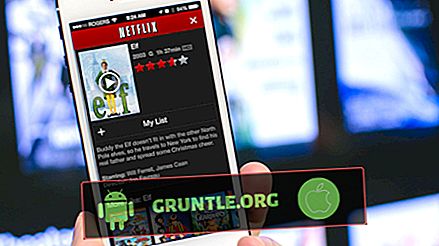Samsung Galaxy S7'niz güçlü bir cihaz olsa da, uygulamaların, servislerin veya üretici yazılımının kendisinin kilitlendiği zamanlar vardır. Sonuç olarak, cihaz ekranı donmuş veya siyah olduğunda tepkisizleşebilir. Normal çökmeler kolayca düzeltilebilir ve bazı temel sorun giderme işlemleri yaparak telefonu tekrar hayata döndürebilirsiniz, ancak sorunun gerçekten ciddi olduğu durumlar vardır, sadece sorunu çözme şansı elde etmek için bazı karmaşık prosedürler yapmanız gerekir.

Bu yazıda, ekranının güncellendikten kısa bir süre sonra siyah olduğu ve yanıt vermediği bildirilen Samsung Galaxy S7 ile ilgili sorunu ele alacağım. Sorunun, sorun gidermemiz gereken bellenimden kaynaklanıp kaynaklanmadığı açık değildir. İkinci sorun, herhangi birinin başına gelebilecek olan siyah ölüm ekranıyla (BSoD) ilgilidir. Bu nedenle, bu konular hakkında daha fazla bilgi edinmek ve ortaya çıkarlarsa ne yapmanız gerektiğini öğrenmek için aşağıdaki okumaya devam edin.
Ancak, doğrudan sorun gidermemize başlamadan önce, cihazınızla ilgili başka sorunlarınız varsa, daha önce okuyucularımız tarafından bildirilen bir çok sorunu çözdüğümüz için sorun giderme sayfamıza başvurduğunuzdan emin olun. Sizinkine benzer olanları bulun ve önerdiğimiz çözümleri ve sorun giderme kılavuzlarını kullanın. Sizin için çalışmazlarsa, Android sorunları anketimizi doldurun ve bizimle iletişime geçmek için gönder düğmesine tıklayın.
Samsung Galaxy S7 ürün yazılımı güncellemesinden sonra kapandı ve açılmıyor
Sorun : Geçenlerde bir güncelleme için bir bildirim aldım. Galaxy S7 telefonum var. Bu yüzden, güncellemeyi talimatlara uygun olarak indirdim ve güncellemenin başarılı olup olmadığından emin değilim, ancak güncellemeden sonra gerçekten telefondan yararlanabildiğim için başarılı bir şekilde güncelledim. Yeni işletim sistemi kurulduktan sonra telefonumu kullandıktan bir veya iki gün sonra, biraz yavaşladığını gördüm. Daha önce bu uygulamalar gerçekten hızlı açılsa bile uygulamaların açılması daha uzun sürer. Sonra başka bir şey oldu - telefon kapandı ve tekrar açılmıyor. Ekran siyah ve ne olursa olsun telefon açılmıyor. Telefonumu tekrar hayata döndürmek için yapabileceğiniz bir şey var mı? Teşekkürler.
Sorun Giderme : Telefonunuzu, güncelleme işleminden kısa bir süre sonra kullanabiliyor olmanız, güncellemenin başarılı olduğunu varsaymak için yeterince iyidir ve sorun, bellenim tarafından değil diğer faktörlerden kaynaklanmış olabilir. Ancak, sorunun ne hakkında olduğunu bilmek için temel sorun giderme işlemlerini yapmanız zorunludur. Söyleniyor, işte size önerim ne…
Adım 1: Zorla Yeniden Başlatma İşlemini Gerçekleştirin
Hatalar her zaman olur ve telefonunuzda durum böyle olabilir. Bu nedenle, bu olasılığı elemek için, Ses Kısma düğmesini basılı tutun ve ardından Güç tuşunu basılı tutun ve 15 saniye boyunca bir arada tutun.
Sorunun bir aksaklıktan kaynaklandığı ve telefonun hala bataryası kaldığı varsayıldığında, normal olarak yeniden başlatılması gerekir. Telefon açılmazsa, doğru yaptığınızdan emin olmak için aynı işlemi yapmayı deneyin. Birkaç denemeden ve telefon yanıt vermeden kaldıktan sonra, sorunun bir aksaklıktan daha fazlası olduğunu varsaymalıyız.
Adım 2: Galaxy S7'nizi şarj etmeyi deneyin
Diğer sorun giderme prosedürlerine geçmeden önce, boşalmış batarya nedeniyle sorunun oluşma olasılığını dışlayın. Doğal olarak, telefonu tamamen boşaldığında telefonu kapatır ve açılmayı reddedebilir. Öyleyse, önce olup olmadığını görmek için önce telefonu şarj etmeye çalışalım.
Cihazı şarj etmeye çalıştığınız gerçeğinin yanı sıra, şarj cihazını prize takmak ve cihaza bağlamak, sorunun ne kadar ciddi olabileceği konusunda size derhal bir fikir verecektir. Telefon normal şarj simgesini gösterir ve ekranın üstündeki LED göstergesini yakarsa, o zaman donanımının yanı sıra bataryası da tamamdır. Ancak, bunların hiçbiri görünmüyorsa, donanımda bir sorun olduğu anlamına gelebilir, ancak bunun yalnızca bir şarj sorunu olmadığından emin olmak için başka bir şarj cihazı kullanmayı denemenizi öneririm.
Telefonun şarjını varsayarsak, tekrar açmadan önce en az 10 dakika şarj olmasını bekleyin. Hala cevap vermezse, sonraki adımlara geçin.
Öte yandan, telefon şarj olmazsa, o zaman bu noktada, sadece kontrol ve tamir için telefonu göndermek güvenlidir.
Adım 3: Güvenli modda başlatmayı deneyin
Telefon iyi şarj oluyorsa ve birkaç dakika takılı bıraktıysanız, bu prosedürü uygulayın. İlk başta, telefonun bileşenlerini çalıştırmak için hala yeterli batarya olduğundan emin olamıyorsak sorun gidermemize devam etmenin faydası yok. Bu nedenle, doğru şekilde şarj edilirse, bazı üçüncü taraf uygulamalar bellenimin çökmesine neden olmuş ve telefonun önyüklenmesini engellemiş olabileceğinden, aşağıdaki adımları izlemeye çalışın:
- Güç tuşunu basılı tutun.
- Samsung Galaxy S7 logosu göründüğünde, Güç tuşunu bırakın ve hemen ses kısma tuşunu basılı tutun.
- Yeniden başlatmayı tamamlayana kadar Ses Kısma tuşunu basılı tutmaya devam edin.
- Ekranda “Güvenli mod” göründüğünde hemen Ses Kısma tuşunu bırakın.
Telefon hala bu modda açılmazsa, bir sonraki adımı deneyin.
Adım 4: Kurtarma modunda başlatmayı deneyin
Yine, bunu yalnızca telefonun doğru şekilde şarj edilmesi durumunda veya güvenli modda açılmaması durumunda yapmanız gerekir. Yaptığı şey tüm donanım bileşenlerine güç sağlamak ancak Android arayüzünü yüklememek. Bunun yerine, önbellek bölümünü silebileceğiniz veya ana sıfırlama işlemini yapabileceğiniz ancak bunların hiçbirini yapmanız gerekmediği için Android sistem kurtarma ekranına getirilirsiniz, çünkü yalnızca bu modda önyükleme yapmak için aygıtı getirebilirseniz, Bir sorunun sorunu donanımda olmadığını belirtirseniz, teknisyenin sorunu sizin için halletmesine izin vermelisiniz.
İşte telefonunuzu kurtarma modunda başlatıyorsunuz…
- Giriş ve Sesi Açma tuşlarını basılı tutun, ardından Güç tuşunu basılı tutun.
- Samsung Galaxy S7 ekranda göründüğünde, Güç tuşunu bırakın, ancak Giriş ve Sesi Açma tuşlarını basılı tutmaya devam edin.
- Android logosu göründüğünde, iki tuşu da bırakabilir ve telefonu yaklaşık 30 ila 60 saniye kadar bırakabilirsiniz.
Bu işlemlerin hiçbiri işe yaramazsa, telefonu tamir için gönderin.
Samsung Galaxy S7'de siyah ekranla (BSOD) nasıl düzeltilir
Sorun: Samsung S7 cihazımı 11 aydır kullanıyorum. 3 kez siyah ölüm ekranına sahipti. Bir kez satın aldıktan sonra çok uzun değil. Servis sağlayıcısına geri götürdüm ve tamir ettiler. Neyin yanlış olduğunu sordum ve bunun bazen olacağını söylediler. Tekrar yaklaşık 10 ay oldu ve tekrar rastgele düğmelere bastım ve ertesi gün işe yaradı. Fakat ertesi gün tekrar siyah ekrana geçtim. Servis sağlayıcısına (farklı şehir) götürdüm ve bana ses seviyesi, ev ve güç düğmelerinden bahsettiler ve bunu hemen düzelttiler. Telefon hala garanti kapsamında olduğundan Samsung ile temasa geçtim ve bana onarım için göndermem için formlar verdiler. Mesele şu ki en az 2 ay telefonsuz olacağım. Benim sorum, göndermeye değer mi? Bu sorunlar “düzeltildi” mi, yoksa sadece saklamam ve evdeki elektrik kesintisini azaltmamla devam etmeli miyim? Sürüm 6.0.1 olduğunu doğru olduğunu düşünüyorum ama Marshmallow görmüyorum.
Çözüm: Telefonunuz hala garanti süresi içindeyse, telefonunuzu göndermeniz ve cihazı tamir etmesine izin vermeniz daha iyi olabilir. Ancak, telefonunuzdaki bu rastgele düğmelere bastıktan sonra sorunun çözüldüğünü belirttiğiniz gibi, bunun yalnızca bir ürün yazılımı sorunu olma olasılığı vardır. Aslında, cihaz tamamen önyüklenemediğinde, neden olduğunu düşünmek için birkaç faktör vardır; donanımda bir sorun olabilir veya donanım yazılımı çöküyor olabilir. Bu nedenle, soruna gerçekten neyin neden olduğunu bilmiyorsanız, yapabileceğiniz en iyi şey ilk önce yazılımla ilgili sorunları gidermektir. Yapmanız gereken yöntemler:
Adım 1: Pili arızalı olup olmadığını kontrol edin
Cihaz açılmazsa, bataryanın arızalı olma ihtimali vardır ve telefonunuzun tamamen açılmamasının nedeni bu olabilir. Bu nedenle, bataryanın arızalı olup olmadığını doğrulamak için cihazı -20 dakika boyunca şarj edebilir ve ekranın üzerindeki LED'in yanıp yanmadığını yakından gözlemleyebilirsiniz. Eğer öyleyse, o zaman pil iyi ve belki de ona neden olan bir bellenimdir. Ancak, telefonunuz birkaç dakika boyunca şarj cihazına bağlı olsa bile yanıt vermiyorsa, donanımla ilgili bir sorun olabilir ve telefonunuzu hemen onarım için Samsung'a gönderebilirsiniz.
2. Adım: Cihazınızı yeniden başlatmaya zorlayın
Telefonunuza, şarj cihazına bağlıyken normal şekilde yanıt veriyorsa veya şarj oluyorsa bu prosedürü uygulayabileceğinizi unutmayın. Bu yöntemin amacı, hafızasını yenilemenin yanı sıra, kullanmadığınız arka planda çalışan ve cihazın önyüklemesini önleyebilecek uygulamaları ortadan kaldırmaktır. Bunu yapmak için, Ses Kısma ve Güç tuşlarını bir arada basılı tutup, açılıncaya kadar 10-15 saniye bekleyin. Ancak sorun işlemden sonra hala devam ediyorsa, bir sonraki yöntemi uygulayabilirsiniz.
Adım 3: Telefonunuzu Güvenli modda yeniden başlatın
Bu tür bir sorunu çözmenin bir yolu, indirilmiş veya yerleşik bir uygulamanın onu tetikleyip tetiklemediğini bulmaktır. Ancak, bu prosedürün yalnızca tüm üçüncü taraf uygulamaların geçici olarak devre dışı bırakılacağı ve yalnızca önceden yüklenmiş olan telefon sisteminde çalışacağı bir android ortamı olduğunu unutmayın. Bu nedenle, normal şekilde başlatılırsa, indirdiğiniz uygulamalardan biri açıkçası suçludur ve sorunun tekrar oluşmasını önlemek için kaldırmanız gerekir. Güvenli modda önyükleme yapmak için izlemeniz gereken adımlar:
- Güç tuşunu basılı tutun.
- Samsung Galaxy S7 logosu göründüğünde, Güç tuşunu bırakın ve hemen ses kısma tuşunu basılı tutun.
- Yeniden başlatmayı tamamlayana kadar Ses Kısma tuşunu basılı tutmaya devam edin.
- Ekranda “Güvenli mod” göründüğünde hemen Ses Kısma tuşunu bırakın.
Adım 4: Bozuk olabileceği için önbellek bölümünü temizleyin
Çünkü, sorunun gerçekten neyin ortaya çıkacağından emin değiliz, telefonunuzda sistem önbelleklerini silme işleminin, özellikle güncelleme yakın bir zamanda kuruluysa yapılması zorunludur. Bunu yapmanın nedeni, sistemdeki tüm eski önbellekleri elimine etmek ve böylece sistemde uyumlu yeni önbellekleri oluşturabilmektir. Yani, işte nasıl yapılacağı:
- Telefonu kapat.
- Giriş ve Sesi Açma tuşlarını basılı tutun, ardından Güç tuşunu basılı tutun.
- Samsung Galaxy S7 ekranda göründüğünde, Güç tuşunu bırakın, ancak Giriş ve Sesi Açma tuşlarını basılı tutmaya devam edin.
- Android logosu göründüğünde, iki tuşu da bırakabilir ve telefonu yaklaşık 30 ila 60 saniye kadar bırakabilirsiniz.
- Ses Kısma tuşunu kullanarak, seçenekler arasında gezinin ve 'önbellek bölümünü sil' seçeneğini vurgulayın.
- Vurgulandıktan sonra, seçmek için Güç tuşuna basabilirsiniz.
- Şimdi Aşağı Ses tuşunu kullanarak 'Evet' seçeneğini vurgulayın ve seçmek için Güç düğmesine basın.
- Telefonunuzun önbellek bölümünü silmesinin bitmesini bekleyin. Tamamlandığında, 'Sistemi şimdi yeniden başlat' seçeneğini vurgulayın ve Güç tuşuna basın.
- Telefon şimdi normalden daha uzun süre yeniden başlayacaktır.
Önbellek bölümünü başarıyla sildiyseniz ancak telefon yine de normal şekilde açılmıyorsa, bir sonraki adımı uygulayabilirsiniz. Ancak, ekran siyah kaldıysa ve yanıt vermiyorsa, telefonu tamir için göndermekten başka seçeneğiniz yoktur.
Adım 5: Ana sıfırlamayı gerçekleştirin
Tüm prosedürler cihazınızdaki sorunu çözemezse, sıfırlayarak daha karmaşık bir yöntem gerçekleştirme seçeneğiniz yoktur. Sistemi sıfırlayarak, işletim sisteminizi varsayılan ayarlarına getirmenin yanı sıra, telefonunuzda kayıtlı tüm dosyalar ve veriler silinir. Bu nedenle, bu yönteme geçmeden önce hepsini SD kartınıza veya kişisel bilgisayarınıza aktararak bir yedekleme oluşturduğunuzdan emin olun.
- Samsung Galaxy S7'nizi kapatın.
- Giriş ve Sesi Açma tuşlarını basılı tutun, ardından Güç tuşunu basılı tutun. NOT : Giriş ve Sesi Açma tuşlarını ne kadar basılı tuttuğunuzun önemi yoktur, telefonu etkilemez, ancak Güç tuşunu basılı tuttuğunuzda, telefon yanıt vermeye başlar.
- Samsung Galaxy S7 ekranda göründüğünde, Güç tuşunu bırakın, ancak Giriş ve Sesi Açma tuşlarını basılı tutmaya devam edin.
- Android logosu göründüğünde, iki tuşu da bırakabilir ve telefonu yaklaşık 30 ila 60 saniye kadar bırakabilirsiniz. NOT : “Sistem güncelleme kurulumu” mesajı Android sistem kurtarma menüsünü göstermeden önce ekranda birkaç saniye gösterebilir. Bu, tüm sürecin sadece ilk aşamasıdır.
- Sesi Azaltma tuşunu kullanarak, seçenekler arasında gezinin ve 'verileri sil / fabrika ayarlarına sıfırla'yı vurgulayın.
- Vurgulandıktan sonra, seçmek için Güç tuşuna basabilirsiniz.
- Şimdi Sesi Azalt tuşunu kullanarak 'Evet - tüm kullanıcı verilerini silin' seçeneğini vurgulayın ve seçmek için Güç düğmesine basın.
- Telefonunuzun Ana Sıfırlama işlemini yapmasını bekleyin. Tamamlandığında, 'Sistemi şimdi yeniden başlat' seçeneğini vurgulayın ve Güç tuşuna basın.
- Telefon şimdi normalden daha uzun süre yeniden başlayacaktır.
Umarım bu yardımcı olur.
BİZİMLE İLETİŞİME GEÇİN
Sorunlarınıza, soru ve önerilerinize her zaman açığız, bu formu doldurarak bizimle iletişime geçmekten çekinmeyin. Bu sunduğumuz ücretsiz bir hizmettir ve sizden bunun için bir kuruş talep etmeyiz. Ancak, her gün yüzlerce e-posta aldığımızı ve her birine yanıt vermemizin mümkün olmadığını lütfen unutmayın. Ancak aldığımız her mesajı okuduğumuzdan emin olun. Yardım ettiğimiz kişiler için lütfen gönderilerinizi arkadaşlarınızla paylaşarak ya da sadece Facebook ve Google+ sayfamızı beğenerek ya da Twitter'da takip ederek sözleri yayınlayın.